Сегодня мы рассмотрим:
Несмотря на наличие , «семерка» до сих пор остается фаворитом среди многих пользователей ПК. Сегодня Виндовс 7 – это довольно стабильная версия этой ОС, которая прошла проверку временем, однако даже сегодня здесь можно увидеть различного рода ошибки. Среди таких имеется и 0x0000001a, о причинах появления и о способах ликвидации которого речь пойдет далее в этой теме.
Почему вы видите «синий экран смерти» 0x0000001a
Сегодня имеется несколько вариантов, почему на вашем ПК отображается эта ошибка:
- недостаточное количество оперативной памяти на компьютере;
- перегревы процессора;
- системные неполадки в реестре ПК;
- наличие вредоносного ПО.
Зная, что вызывает синий экран с ошибкой 0x0000001a, вы можете очень легко и оперативно ликвидировать данную проблему.
Исправление ошибки
Каждый процесс, в зависимости от его сложности, требует определенного количества оперативной памяти. По завершению процесса память, выделенная под него, освобождается. Однако если при работе с большим количеством программ оперативной памяти будет недостаточно – вы увидите синий экран 0x0000001a.

Узнать, сколько ОЗУ потребляет компьютер в данный момент можно через диспетчер задач, который открывается комбинацией клавиш Ctrl+Alt+Del, и перейдя к вкладке «Процессы».
Чтобы такого избежать, ознакомьтесь, сколько оперативной памяти требуется вашему компьютеру при большой нагрузке и увеличьте количество памяти, если это необходимо.
Перегревы процессора
С процессорами обстоят похожие дела, только не в плане количества памяти. Дело в том, что центральный процессор компьютер состоит из кремния, который при больших нагрузках . Во многих современных компьютерах и ноутбуках стоят преднастройки, которые выключают «машину», если температура процессора поднимается до критической, и позволяет включить ПК или ноутбук вновь, только когда температура спадет до приемлемого значения.
Ошибки в реестре
Системный реестр ПК – очень важный инструмент, который позволяет отслеживать и работать со сценариями взаимодействия абсолютно всех компонентов компьютера. Повреждение файлов реестра могут повлечь за собой появление синего экрана с ошибкой 0x0000001a.
Исправить ситуацию довольно легко: на нашем сайте вы можете найти тему, как с помощью утилиты CCleaner можно легко и быстро почистить реестр от ошибок и восстановить работу операционной системы.
Наличие вредоносных файлов
– это то, чего нельзя допускать на своем компьютере или ноутбуке. По своей природе они бывают разными по проявлению и принципу работы. Так, некоторые могут вызвать критические неполадки, вследствие чего вы будете видеть синий экран смерти 0x0000001a. Чтобы этого избежать, мы рекомендуем воспользоваться одним из самых проверенных антивирусов, о которых прочитать или узнать больше вы можете на нашем сайте.
Теперь вы знаете, что это за синий экран Stop 0x0000001a и как с этим бороться.
STOP Код: 0x0000001A
Если вы впервые видели что-то подобное, поздравляю – вы столкнулись с печально известным «Синим экраном смерти», и мы здесь, чтобы помочь.
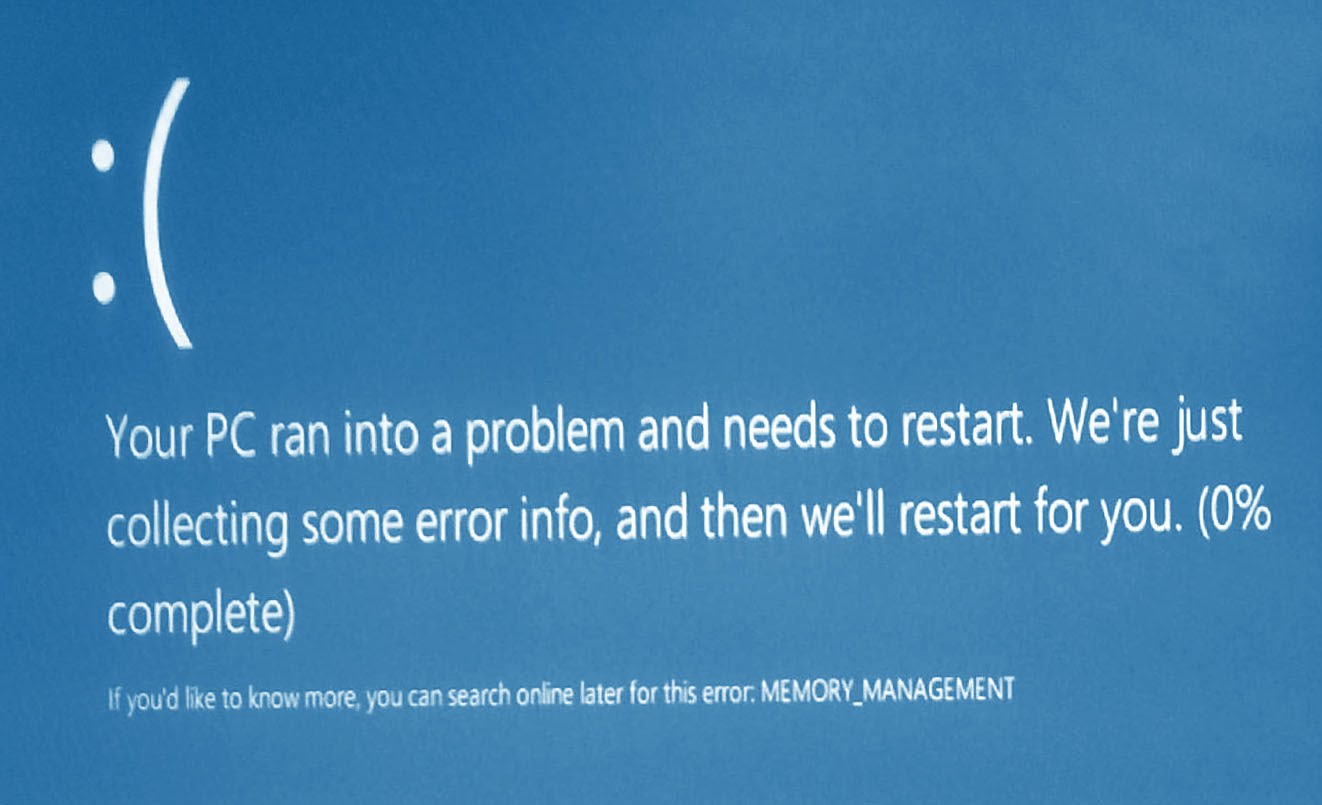
Фотография этой ошибки в Windows 10.
Синий экран смерти возникает, когда ваш компьютер сталкивается с чем-то, что он не может обработать, и имя, которое оно отображает, собрано из того, что он может понять, что обычно довольно точно и приводит к решению вами вашей проблемы. Если ваш компьютер был недоступен из-за ошибки MEMORY_MANAGEMENT, вам нужно будет проверить и заменить оперативную память
(Random Access Memory). Если вы используете рабочий стол, это должно быть легко – выключите компьютер, откройте свой корпус, выньте ваши RAM-палки и поп в новые. (Обязательно убедитесь, что они совместимы и вставлены правильно – смещение RAM тоже может вызвать эту проблему!)
Если это не работает или вы используете ноутбук, проблема может быть более серьезной. Ваш процессор может быть помещен в слот ненадлежащим образом, поврежден или неисправен. Если вы пользователь настольного компьютера, который знает, что вы делаете, вы можете проверить его. В противном случае свяжитесь с вашим изготовителем для возврата или ремонта.
Если ваш компьютер можно использовать, но он постоянно страдает от этого MEMORY_MANAGEMENT BSoD, попробуйте:
- Запустите инструмент диагностики памяти Windows . Нажмите «Пуск», введите mdsched.exe и дайте инструменту возможность проверить память вашего компьютера (ОЗУ) на наличие проблем.
- Обновите BIOS и драйверы. Обновления BIOS можно найти на веб-сайте производителя, а обновления драйверов можно выполнить вручную через диспетчер устройств (используйте «Начать поиск») или с помощью нашего программного обеспечения .
- Проверьте наличие вирусов с помощью вашего антивирусного программного обеспечения или
Компьютерные технологии сегодня являются одной из самых стремительно развивающихся сфер деятельности нашей цивилизации. С одной стороны это хорошо, но есть и отрицательные стороны. Например, человек может приобрести, вроде бы, современное и актуальное оборудование, но уже через несколько месяцев оно начнет давать сбои при нагрузках, которые за это время возросли в несколько раз. В итоге, операционная система начинает подавать сигналы пользователю о возникших проблемах. Одной из них вполне может стать ошибка memory management Windows 10.
К счастью, большую часть подобных неприятностей можно попытаться исправить. Главное знать их причину возникновения и способы лечения. Итак, ошибка memory management Windows 10 как исправить?
Наиболее популярные причины возникновения
Если рассматривать эту проблему в общем, то код ошибки memory management сигнализирует пользователю о каких-то неприятностях с используемой памятью. Так как именно при обращении к этому ресурсу и возникает memory management ошибка Виндовс 10.
Кстати, аналогичная ситуация может проявиться и на более старых версиях операционки от компании Microsoft, так что анализ способов лечения, описанный ниже, будет полезен и для владельцев ПК, где используется восьмерка или семерка.
Причинами сбоя оперативки, которые не дают ей работать полноценно при возникновении сообщения «video memory management internal», могут быть следующие факторы:
- Активизация различных вирусных программ.
- Физическая неисправность установленной планки памяти.
- Неприятности с винчестером.
- Морально устаревшая версия используемого БИОСа.
- Проблемы с используемыми драйверами.
- Неправильно настроенное электропитание.
Итак, есть memory management синий экран Windows, есть список возможных причин. Можно приступать к решению поставленной задачи.
Методика лечения проблемы
Естественно, что исправление memory management error рекомендуется начинать с анализа работоспособности оперативной памяти. Если данная неприятность проявляется на восьмерке, то необходимо, прежде всего, запустить панель управления (в безопасном режиме) и найти в перечне доступных возможностей строку «Windows memory diagnostic». Если стоит другая система, то придется предварительно скачать с сети или диска одну из специализированных программ. Например, MemoryTest или ее аналог.
Если после подобного диагностирования синий экран Windows 7 (8,10) memory management все равно постоянно возникает, то необходимо проверить планки установленной памяти в ручном режиме. Очень хорошо, когда их несколько. В таком случае от владельца компа требуется поочередно из вынимать из слотов и запускать PC, чтобы узнать –появляется ли ошибка memory management Windows 8 (7,10). В случае отсутствия таковой, снятую планку придется менять. Труднее выполнить подобную проверку при эксплуатации только одного изделия. В этом случае необходимо найти где-нибудь еще одно – гарантированно рабочее.
Исключить влияние вирусов проще простого. Достаточно установить и запустить один из актуальных на данный момент времени антивирусников. Естественно, требуется максимально полноценная проверка.
Если все выше перечисленные действия не дали положительного итога, переходим к БИОСу и драйверам. Если после установки Windows 10 выскакивает memory management, то причина может крыться именно в этих вариантах. Драйвера желательно обновлять в ручном режиме – через диспетчер устройств. Конечно, сейчас можно скачать разнообразное ПО, предназначенное для этой цели, но такие программы часто дают сбои, поэтому лучше все делать самостоятельно, не надеясь на автоматические алгоритмы.
Если пользователь достоверно уверен, что причиной bsod memory management является именно BIOS, то необходимо:
- Перезапустить комп и зайти в БИОС.
- Узнать текущую версию и фирму производителя.
- Зайти на сайт разработчика и скачать наиболее актуальный вариант. Выполнить переустановку.
Самый последний вариант возможных действий – сканирование на проблемы рабочего жесткого диска. Здесь есть два варианта, но желательно использовать их все:
- Заставить систему выполнить sfc /scannow, посредством введения приказа в командную строку.
- Скачать одну из специализированных программ и выполнить диагностирование винчестера.
Заключительная возможная причина касается электропитания. Естественно, что она актуальна только для переносных ПК. Для ее нивелирования придется зайти в настройки своего ноутбука или нетбука и выставить питание на сбалансированный режим.
Четкое следование описанной инструкции практически всегда гарантирует полное лечение этого заболевания, которое не дает человеку полноценно использовать личное электронное оборудование.
Безусловно, Семерочка является одной из самых популярных операционок в мире – все последующие потуги корпорации Microsoft создать что-то более интересное и значимое пока не привели к желаемому результату. Не удивительно, что многие люди продолжают использовать эту Ось даже после выхода восьмой и десятой серии. Тем не менее, даже эта, казалось бы, достаточно стабильная система характеризуется большим числом возможных сбоев, один из которых представляется в виде кода ошибки 0x0000001a Windows 7.
Существует несколько возможных причин, которые могут привести к возникновению синего экрана смерти, код ошибки – проблема 0x0000001a:
- Недостаточно оперативной памяти для выполнения какой-либо операции.
- Работа компьютера связана с излишним перегревом центрального процессора.
- В реестре системы выявились серьезные проблемы.
- Компьютер пользователя был атакован различными вредоносными программами.
Если известны причины, то можно найти и способы их исправления. Итак, приступим.
Итак, для решения 0x0000001a Windows 7 x64 потребуется применить комплексный метод борьбы.
Начнем с первого шага – проблема возникает при установке Windows 7 или при попытке запустить какое-либо интерактивное приложение, например Half Life 3. В этом случае необходимо стать перед зеркалом и повторить самому себе – у меня на столе стоит ржавое ведро с гвоздями, которое способно только на работу в полноэкранном режиме, если играешь в сапера. Хочется больше? Увеличивайте объем установленной оперативки!

Естественно, что подобное решение вопроса с memory management не всегда дает выход из положения – очень часто замены требует практически все установленное оборудование. Например, даже установка дополнительных планок памяти совершенно не исключает перегрев процессора и возникновения ситуации «stop 0x0000001a». В этом случае потребуются дополнительные денежные вложения, конечно, если нельзя исправить ситуацию с помощью нанесения термопасты:
- Бежим в ближайший магазин компьютерной техники и покупаем нужный товар.
- Выключаем комп – не стоит экспериментировать и засовывать пальцы в рабочий вентилятор процессора.
- Снимаем кулер, ЦП.
- Наносим термопасту и устанавливаем все на первоначальные места, предварительно выполнив полную аннигиляцию пыли, грязи, мертвых тараканов.
- Запускаем диагностику и следим за работой ЦП при различных нагрузках.
Иногда сообщение с надписью «bsod 0x0000001a» начинает возникать через определенный период времени после инсталляции какого-либо нового приложения. Это практически прямо намекает, что на компе пользователя завелся вирус, который срочно требуется удалить с помощью одного из актуальных антивирусников.
Всем привет, давайте сегодня разберемся почему появляется ошибка 0x0000001a в Windows 7. Причин появления данной ошибки несколько:
- Перегрев Центрального Процессора;
- Нехватка Оперативной Памяти;
- На ваш компьютер попал вирус;
- Много мусора в реестре;
Вот самые популярные причины появления синего экрана смерти с ошибкой 0x0000001a. Теперь давайте разберемся, как можно исправить ошибку 0x0000001a.
Нехватка оперативной памяти или ОЗУ
С этой проблемой к сожалению, ничего нельзя сделать кроме, как пойти в магазин докупить еще одну планочку оперативной памяти, а возможно нужно купить и 2 планочки, заменив старую. Но если вы предполагаете, что установленной памяти вам должно хватать, то попробуйте сначала закрыть абсолютно все приложения и запустить необходимое вам. Если вдруг проблема будет решена, то вы можете обойтись без покупки оперативной памяти, просто каждый раз при запуске тяжелого приложения вам нужно будет предварительно закрыть все остальные.
Вирус на компьютере
Если вы проделали выше перечисленные методы, но ошибка все равно появляется, то как причиной могут быть вирусы на вашем компьютере, поэтому скачайте любой из популярных антивирусов, и установите его хотя бы на тестовую версию в 30 дней. Запустите проверку полностью всего компьютера и ожидайте результатов проверки. Если антивирус обнаружит проблему, то сделайте действие, которое он вам предложит!
Много мусора в реестре
Если уж чистка и от вирусов не помогла, то последняя инстанция это, чистка реестра, для этого скачайте программу CCleaner и установите ее на компьютер. Запустите программу и откройте вкладку «Реестр » и запустите «Поиск проблем », после того как программа обнаружит все проблемы, вам будет предложено их исправить, нажмите соответствующую кнопку, и программа все сделает сама. После этого перезапустите компьютер и пользуйтесь на здоровье!
Вот и все действия, которые помогут вам решить проблему с ошибкой 0x0000001a в Windows 7.






